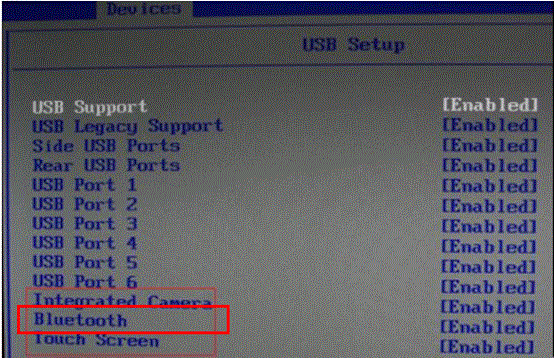使用win8的用戶有時候會發現找不到藍牙圖標,win8藍牙圖標不見了怎麼辦?有什麼辦法可以使其顯示出來?下面我們來看看win8系統打開藍牙方法。
win8藍牙圖標不見了怎麼辦 win8系統打開藍牙方法
針對Win8系統,會有單獨的藍牙開啟關閉界面;
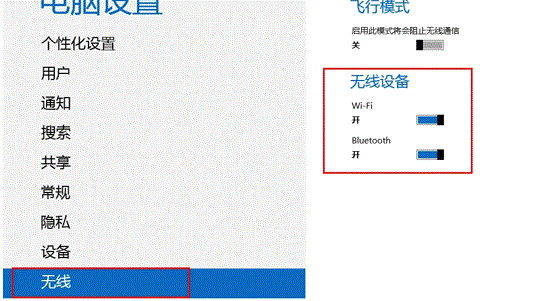
3. 藍牙服務的問題導致;
1)您可以再運行窗口中輸入“services.msc”打開服務設置;
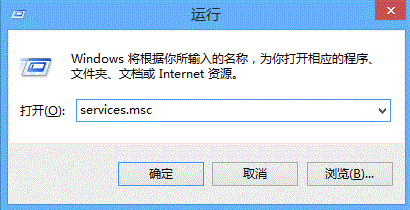
2)在服務設置窗口中,找到“Bluetooth Support Service”服務;
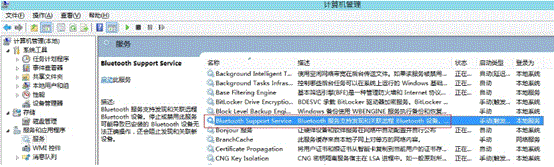
3)在藍牙服務上點擊鼠標右鍵,打開“屬性”;
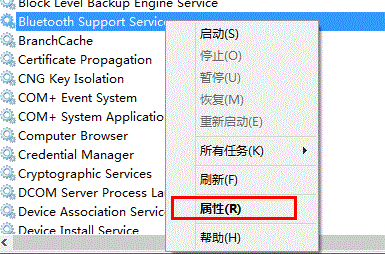
4)啟動類型選擇成“手動”,服務狀態處點擊“啟動”,啟動此服務即可。
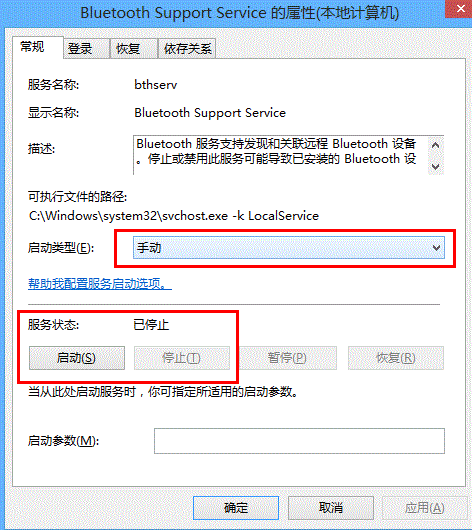
4. 如設備管理器中無法發現藍牙,針對一體機,部分BIOS中可以屏蔽藍牙,您可以將機器關機,按下電源開關後不停的敲擊鍵盤上的“F1”,用方向鍵移動到“Devices”-“USB Setup”選項敲擊鍵盤上“Enter”按鍵,找到“Bluetooth”選項,請確保此選項狀態為“Enabled”。